Comment faire correspondre correctement les champs WooCommerce avec les attributs de Google Shopping
Publié: 2023-10-06Quelle est l’importance de l’optimisation des aliments ?
Un flux de produits est un document qui contient toutes les données et informations sur les articles que vous avez répertoriés, telles que les titres, la disponibilité et les descriptions. Si vous possédez une boutique WooCommerce, toutes vos données produit sont là, mais vous pouvez les exporter pour faire de la publicité ailleurs en ligne.
Cependant, ces données peuvent être compliquées, ou à tout le moins, ne pas être organisées comme l'exige la plateforme sur laquelle vous souhaitez vendre. Ce n’est pas que vos données soient erronées (même si elles peuvent contenir des erreurs), mais plutôt WooCommerce et Google ne parlent pas toujours des données produits de la même manière.
Google a des exigences très spécifiques quant à la manière dont les données des annonces Shopping doivent être présentées, et c'est là qu'intervient l'optimisation des flux. De plus, au-delà du simple respect des exigences de Google, vous pouvez appliquer des améliorations et des optimisations pour aider vos annonces à être encore plus performantes sur Google. Achats.
Avec une solution de flux basée sur des règles comme DataFeedWatch, vous pouvez configurer des équations IF/THEN pour améliorer, corriger et compléter vos données produit. De cette façon, vos données produit seront exactement telles que Google les souhaite et vous pourrez diffuser des annonces Shopping qui surpassent celles de vos concurrents.
Retour en haut ou ![]()
Qu'est-ce qu'un flux Google Ads WooCommerce ?
Un flux de produits WooCommerce Google est un flux de données qui vous permet de synchroniser de manière transparente les informations de vos produits WooCommerce avec vos campagnes Google Shopping. Il vous permet d'envoyer des données produit précises et à jour à Google, garantissant ainsi que vos produits s'affichent correctement dans les résultats de recherche et les annonces.
En utilisant un flux Google WooCommerce, vous pouvez gérer et optimiser sans effort vos listes de produits, garantissant que votre inventaire est facilement découvrable par les clients potentiels. Cet outil puissant élimine le besoin de saisie manuelle des données et automatise le processus de mise à jour et de maintenance de vos informations produit.
Avec un flux Google WooCommerce, vous pouvez rationaliser vos opérations de commerce électronique, économisant ainsi un temps et des efforts précieux. Il simplifie la tâche complexe de gestion de grandes quantités de données produit, même si vous ne disposez pas d'une expertise technique approfondie. Choisissez une intégration de flux WooCommerce Google Shopping pour bénéficier des avantages d’une synchronisation de produits sans effort et d’une visibilité accrue pour votre boutique en ligne.
Retour en haut ou ![]()
Comment configurer un flux de produits Google pour les vendeurs WooCommerce
Les instructions suivantes vous expliqueront comment connecter WooCommerce à Google Shopping et créer votre flux de produits Google Shopping :
- Créez un compte Google Merchant Center. Ce compte servira de plateforme pour gérer et soumettre vos données produit à Google Shopping.
- Installez un plugin d'intégration de flux de produits WooCommerce Google. Il existe plusieurs plugins disponibles spécialement conçus pour connecter WooCommerce à Google Shopping. L'installation et l'activation de l'un de ces plugins faciliteront la génération et la gestion de votre flux de produits. Dans les instructions de mappage de flux ci-dessous, nous vous montrerons comment cela fonctionne avec DataFeedWatch.
- Configurez les paramètres du plugin. Après avoir installé l'intégration, vous devrez configurer ses paramètres en fonction de vos besoins spécifiques. Cela implique généralement de mapper les attributs de votre produit WooCommerce aux attributs Google Shopping correspondants.
- Générez et soumettez votre flux de produits. Une fois le plugin configuré, vous pouvez générer un flux de produits qui comprend toutes les informations nécessaires sur vos produits WooCommerce, telles que le titre, la description, le prix et la disponibilité. Ce flux sera dans un format que Google Shopping peut comprendre, comme XML ou CSV. Nous entrerons plus en détail sur chacun de ces attributs ci-dessous.
- Associez vos comptes Google Merchant Center et Google Ads. Pour commencer à diffuser vos annonces Shopping, vous devez associer votre compte Google Merchant Center à votre compte Google Ads. Cela vous permettra de créer des campagnes Shopping et d'allouer des budgets pour la publicité de vos produits.
- Optimisez vos données produit : il est essentiel de vous assurer que vos informations produit sont exactes, à jour et répondent aux exigences de Google. Prenez le temps d'examiner et d'optimiser les titres, descriptions, images et autres attributs de vos produits pour améliorer leur visibilité et leurs performances sur Google Shopping. Vous pouvez le faire avec DataFeedWatch, qui vérifiera également les erreurs de votre flux avant de l'envoyer à Google.
En suivant ces étapes, vous pouvez établir la connexion de WooCommerce à Google Merchant Center, vous permettant ainsi de présenter vos produits à un public plus large et potentiellement de générer plus de ventes.
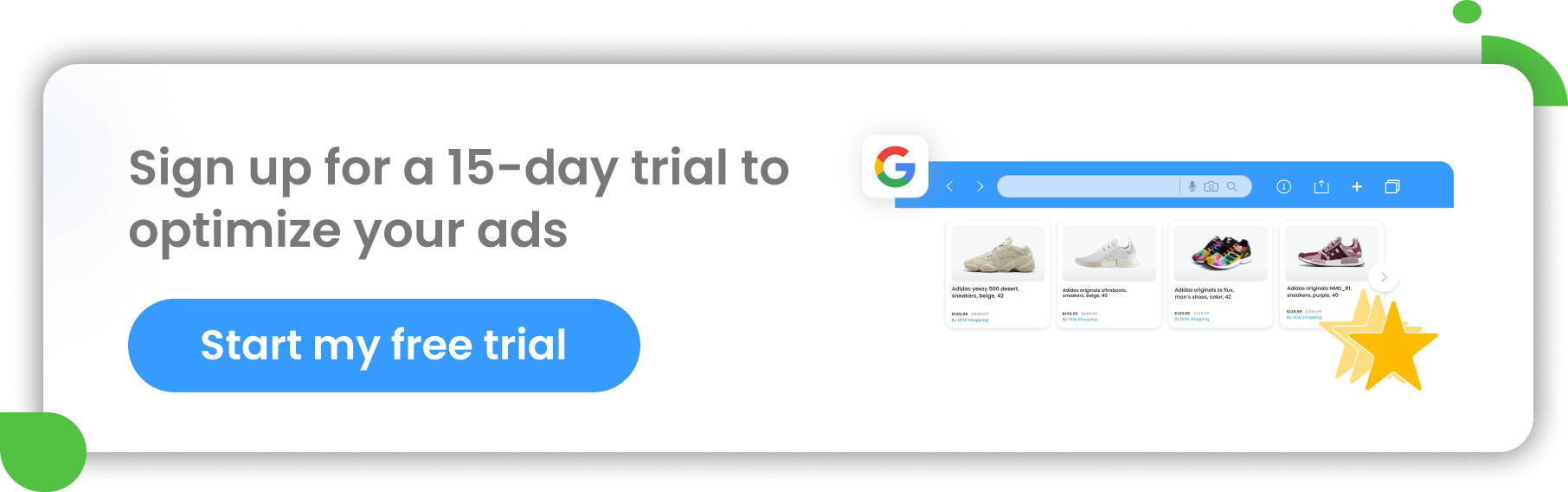
Retour au sommet
Champs WooCommerce vs attributs Google Shopping
Au lieu de créer un flux de produits Google à partir de zéro, vous pouvez utiliser les données produits que vous avez déjà stockées dans votre boutique WooCommerce. Lors de la création de vos listes de produits dans WooCommerce, vous avez peut-être téléchargé vos produits individuellement ou les avez téléchargés en masse avec un fichier CSV préexistant. Mais dans tous les cas, vous pourrez exporter toutes les données produit actuellement présentes.
Il existe deux manières de transférer vos données produit vers DataFeedWatch.
- Exportez vos données produit vers une feuille de calcul, puis téléchargez-les lors de la création de votre boutique. Vous devrez vous assurer que cette feuille de calcul est à jour avec les informations sur votre boutique, c'est pourquoi nous vous suggérons d'opter pour la deuxième option.
- Connectez votre boutique à l'API DataFeedWatch WooCommerce afin que vous n'ayez plus à vous en soucier.
Le mappage de flux est le processus de transformation des données de votre flux et de leur alignement sur les normes de Google. Dans DataFeedWatch, cela ressemblera à ceci :
Les attributs sont des éléments de données dans un flux de produits. Il s'agit de détails et de caractéristiques spécifiques d'un produit qui contribuent à le rendre plus visible et plus facile à trouver pour les clients. Par exemple, les identifiants, les titres et les liens vers des produits, la couleur et le prix sont tous des attributs.
Le nom de l'attribut Google Shopping se trouve dans la zone bleue à gauche (surlignée en rouge) et la zone de texte au milieu (surlignée en bleu) est l'endroit où vous extrairez les informations de vos données WooCommerce.
Commençons!
Retour en haut ou ![]()
Attributs requis
Créer un flux de produits Google pour les propriétaires de boutiques WooCommerce qui fait approuver vos annonces est la première étape. Les attributs obligatoires de Google Shopping sont ceux que vous devez inclure pour que vos annonces soient répertoriées. Même si le simple fait de les obtenir fera approuver vos produits, il est important de les optimiser autant que possible afin que Google sache à qui diffuser vos annonces, ce qui les rendra encore plus performantes.
identifiant → identifiant
Les identifiants de produits sont des identifiants uniques attribués à vos produits
Heureusement, Google et WooCommerce y font référence par le même nom d'attribut, il vous suffit donc d'utiliser la règle de renommage pour faire correspondre les attributs. Ce sera probablement déjà l’option suggérée pour vous, vous n’aurez donc pas du tout besoin de la définir.
Cependant, si vos identifiants de produits se trouvent sous l'attribut SKU , choisissez-le à la place de ID .
Gardez à l'esprit : Google s'appuie sur vos identifiants de produits pour conserver un enregistrement de l'historique des transactions et de la qualité des annonces. Toute modification apportée à vos identifiants entraînera la perte de tout l'historique des produits associés. Bien que d'autres attributs puissent être optimisés et modifiés régulièrement, il est important de faire preuve de prudence et de choisir judicieusement lorsqu'il s'agit de modifier l'ID du produit.
Nom → Titre
Les titres de vos produits apparaissent immédiatement sous les images des produits et permettent aux acheteurs de savoir quel est votre produit. WooCommerce appelle cela le « Nom » du produit.
Vous pouvez simplement utiliser la fonction « renommer » pour mapper directement le nom de votre produit tel qu'il est dans votre boutique WooCommerce.
Mais la meilleure option consiste à extraire des informations d’autres zones de votre flux de produits afin de créer un titre optimisé. Voici les recommandations basées sur le type de produit que vous vendez.
Pour créer un titre optimisé, utilisez la fonction « combiner ». Disons que vous vendez des vêtements. Lorsque vous avez fini de mapper cette règle, elle devrait ressembler à ceci :
Notez que les informations sur vos produits peuvent être liées à des attributs qui ne sont pas intuitifs. Par exemple, le sexe du produit peut figurer dans le champ catégories plutôt que dans un champ nommé genre , et des éléments comme la couleur peuvent être étiquetés comme attributs 1 .
Vous pouvez vérifier comment vos données produit sont étiquetées en accédant à votre boutique WooCommerce ou en vérifiant le fichier de flux de produits si vous l'avez exporté.
Description ou brève description → Description
Vous pouvez avoir deux champs différents contenant des descriptions de produits. Ils seront étiquetés comme description et/ou brève description . Vous voudrez profiter de la limite de caractères qui vous est autorisée, donc utiliser la courte description seule n'est probablement pas votre meilleur pari.
Exigences et bonnes pratiques en matière de description Google
Voici quelques-unes des exigences minimales que vous devez respecter avec les descriptions de produits Google Shopping :
- Assurez-vous que chaque produit a une description.
- Limitez vos descriptions à parler uniquement du produit lui-même, et non d'autres articles. N'incluez pas de comparaisons avec des produits concurrents.
- Vérifiez s’il y a des erreurs de grammaire ou d’orthographe.
- Supprimez tout texte promotionnel ou mots en majuscules pour les souligner (par exemple, AMAZING earphone ).
Suivez ces bonnes pratiques pour vos descriptions Shopping afin d'améliorer les performances de vos annonces :
- Donnez autant de détails spécifiques que possible sur votre produit.
- Tout ce qui se trouve après les 160 à 500 premiers caractères sera tronqué, alors assurez-vous d'inclure en premier les détails les plus importants, comme les caractéristiques spéciales, la taille de votre produit ou les spécifications techniques.
Supprimer le code dans votre description
Vous constaterez peut-être que votre description contient des symboles HTML ou de formatage, qui ne devraient pas être inclus dans vos descriptions Google Shopping.

Vous n'aurez rien à faire pour le supprimer, puisque DataFeedWatch s'en chargera automatiquement avant d'envoyer vos produits à Google.
URL externe → Lien
Cet attribut indique à Google exactement où se trouve votre produit sur votre site Web.
Vous pouvez simplement utiliser la règle de renommage, car il n'y a rien à optimiser. Mais gardez à l’esprit que si vous avez des variantes de produits, elles devront avoir leur propre URL spécifique afin que vous n’envoyiez pas les acheteurs vers le mauvais article. Par exemple, s'ils voulaient une chemise bleue, mais que votre lien les renvoie vers une chemise rouge, cela diminuera leur expérience d'achat et peut conduire Google à refuser votre article.
Images → Lien_image
Les images sont la vedette du spectacle pour Google Shopping, alors assurez-vous que les images de vos produits extraites de votre boutique WooCommerce répondent aux exigences de Google. Vous devrez fournir au moins une image par produit.
Exigences pour Google Images
Il est important d'utiliser la version la plus grande de l'image dont vous disposez et de vous assurer qu'elle répond aux exigences de taille définies par Google pour que vos images soient approuvées. Ces exigences peuvent varier en fonction du type de produit vendu.
- Les images de vêtements doivent mesurer au moins 250 x 250 pixels, tandis que les articles non vestimentaires doivent mesurer au moins 100 x 100 pixels.
- En général, les images ne peuvent pas dépasser 64 mégapixels et 16 Mo en taille de fichier.
- Supprimez toutes les images qui ne montrent pas vos produits ou qui servent d'espace réservé.
- Incluez toujours des images de vos produits réels pour l'attribut image_link . D'autres types d'images peuvent être soumis à l'aide de l'attribut supplement_image_link .
- Supprimez tout texte promotionnel et superpositions d’images.
Bonnes pratiques de Google Images
Suivez ces bonnes pratiques pour aider vos images à se démarquer de la concurrence.
- Faites en sorte que votre produit occupe environ 75 à 90 % du cadre.
- Choisissez un fond uni blanc ou transparent.
- Utilisez des images d'au moins 1 500 x 1 500 pixels.
- Utilisez des images de style de vie pour aider les acheteurs à visualiser vos produits de manière plus réaliste.
Images variantes
Lorsqu'il s'agit de variantes d'images, il est courant que les commerçants les oublient et s'appuient uniquement sur l'image par défaut. Mais il est considéré comme une bonne pratique d'utiliser des variantes d'images chaque fois qu'elles sont disponibles, en particulier pour les produits disponibles en plusieurs couleurs ou options.
Par exemple, disons que vous vendez un vélo avec deux variantes : l'une en rouge et l'autre en jaune. Lors de la soumission de la première variante (rouge), assurez-vous d'inclure une image du vélo rouge. De même, lors de la soumission de la deuxième variante (jaune), incluez une image du vélo jaune.
Prix régulier → Prix
Il s'agit d'un autre attribut pour lequel vous pouvez simplement utiliser la règle de renommage.
Prix de vente
Si vous savez que vous avez déjà des produits à prix réduit ou qu'ils seront mis en vente à l'avenir, vous pouvez définir des règles pour que ce prix de vente s'affiche automatiquement au début de la vente. Il existe deux manières différentes de procéder.
La première consiste à faire savoir à Google que vous souhaitez afficher le prix de vente lorsqu'il est présent, mais que vous souhaitez afficher par défaut le prix normal lorsqu'il ne l'est pas. Pour ce faire, vous pouvez définir une règle comme celle-ci :
Cela peut très bien fonctionner, mais nous vous recommandons d'utiliser la deuxième méthode (en ajoutant l'attribut sale_price ) qui sera expliquée dans la section des attributs facultatifs. Cette deuxième option vous permet de profiter de la tarification barrée de Google.
Marques → Marque
Si la marque de vos produits est déjà répertoriée, vous pouvez créer une règle 1 pour 1 avec « renommer ».
Si vous n'avez pas le nom de votre marque dans son propre champ, mais qu'il se trouve quelque part dans vos données produit, vous pouvez définir une règle pour l'extraire d'autres emplacements. Voici un exemple :
En stock? → Disponibilité
Dans Google Shopping, l'attribut de disponibilité comporte des conditions prédéfinies que vous devrez choisir : en stock, en rupture de stock, en précommande ou en rupture de stock.
L’attribut WooCommerce correspondant est En stock ? et affichera une valeur de 1 pour en stock et une valeur de 0 pour en rupture de stock. L’attribut de stock dans WooCommerce fait référence à la quantité de produit dont vous disposez.
Voici comment vous pouvez le mapper dans vos champs internes :
Retour en haut ou ![]()
Attributs facultatifs
Ce sont des champs qui ne sont pas obligatoires pour répertorier vos produits sur Google Shopping, mais vous devriez quand même envisager de les inclure le cas échéant pour améliorer les performances de vos annonces.
Prix de vente → sale_price
En ajoutant l'attribut sale_price à votre flux, vous créerez une règle qui déclenche l'affichage du prix de vente pour vos annonces lorsque vos produits bénéficient d'une remise. N'oubliez pas que le prix affiché sur Google Shopping doit correspondre à celui affiché sur votre site Web afin que votre produit ne soit pas refusé.
Comme nous l'avons mentionné précédemment, l'ajout de l'attribut sale_price plutôt que de configurer l'attribut price créera une tarification barrée.
Ceci est bénéfique car cela ajoute un élément accrocheur qui intéressera les acheteurs qui parcourent plusieurs exemplaires du même produit.
GTIN
Les GTIN sont un identifiant numérique unique pour votre produit, généralement attribué par la marque du produit.
Bien qu'ils ne soient pas obligatoires, Google a clairement indiqué que son algorithme donnerait la préférence aux listes de produits contenant le numéro. Si vous disposez déjà de GTIN pour vos produits, vous pouvez simplement créer une règle de renommage comme vous l'avez fait avec les autres attributs.
Si ce n’est pas le cas, vous disposez de plusieurs options pour remplir le champ.
- Si vous avez les GTIN situés ailleurs (comme dans un autre fichier), vous pouvez utiliser une fonctionnalité appelée « table de recherche » afin de les ajouter. Il vous suffira d'ajouter le fichier, par exemple un fichier Google Sheets, puis de spécifier de quelle colonne vous souhaitez extraire les GTIN.
- Si vous n'en avez pas du tout pour vos produits, consultez notre article sur la façon de trouver des GTIN pour vos produits et suivez les étapes indiquées.
Catégorie_produit_Google
Google dispose de son propre système de taxonomie et attribue automatiquement une arborescence de produits à vos produits. Mais afin d'éviter toute erreur, vous avez la possibilité de remplacer la catégorie attribuée en utilisant l'attribut google_product_category .
Il est fortement recommandé d'optimiser vos résultats en faisant correspondre vos types de produits avec la catégorie la plus spécifique disponible dans la taxonomie de Google. Pour y parvenir, sélectionnez le niveau de sous-catégorie le plus profond qui s'applique à votre produit. Faire des efforts pour assurer cet alignement peut grandement améliorer vos résultats.
Vous aurez également la possibilité de le faire avec DataFeedWatch.
Lien_image_supplémentaire
Avez-vous plusieurs images pour chacun de vos produits ? Utilise les! Plus on est de fous, plus on s'applique aux images Google Shopping, car vous souhaitez donner aux acheteurs la meilleure idée possible de votre produit.
Cela peut les aider à passer de l’étape de réflexion à l’étape de décision, ce qui entraînera davantage de conversions pour vous. Lorsque vous ajoutez plus d'images, un carrousel comme celui-ci apparaîtra lorsqu'un acheteur clique sur votre annonce.
Comme vous pouvez le constater, le vendeur de cette brosse à dents a fourni une image principale qui présente pleinement le produit, puis a fourni des images supplémentaires pour ajouter encore plus d'informations visuelles aux acheteurs.
Étiquettes personnalisées
Les étiquettes personnalisées sont l'un des outils les plus pratiques de la boîte à outils de tout annonceur. Ils vous permettent de segmenter vos produits comme vous le souhaitez, ce qui vous donne plus de contrôle sur la destination de votre budget publicitaire. Vous avez la possibilité de créer jusqu'à cinq champs d'étiquettes personnalisées et d'attribuer vos propres valeurs à chaque étiquette personnalisée.
Vous pouvez créer des étiquettes personnalisées basées sur n'importe lequel des champs situés dans votre flux WooCommerce. Voici quelques exemples:
- Ventes incitatives
- Ventes croisées
- Saison
- Mots clés
- Les attributs
Utilisez la règle « Ajouter une valeur statique » pour configurer l'étiquette du groupe que vous souhaitez créer. Dans cet exemple, nous souhaitons créer un groupe de produits populaires en automne. Dans notre flux de produits, toutes les informations sur la saisonnalité étaient stockées dans le champ Tags . Ainsi, tout produit dont les balises contiennent l’automne sera ajouté sous cette étiquette personnalisée.
Vous souhaitez découvrir d’autres façons d’utiliser des étiquettes personnalisées ? Consultez notre article 12 étiquettes personnalisées puissantes à prendre en compte pour les campagnes Google Shopping
Retour en haut ou ![]()
Conclusion
Ce guide vise à démystifier Google Shopping pour les vendeurs WooCommerce. En suivant ces étapes, vous pourrez mapper avec succès les champs WooCommerce et les attributs Google Shopping. Cela débloque la prochaine étape cruciale de vos campagnes Shopping : une optimisation plus approfondie des flux. Vous pouvez consulter notre article 8 conseils incontournables pour optimiser le flux Google Shopping pour obtenir de l'aide sur la marche à suivre.
L'utilisation de vos données produits à partir de WooCommerce vous offre également un avantage sur les commerçants qui démarrent leurs flux de produits Google à partir de zéro, car vous possédez déjà toutes les données nécessaires. L'utilisation d'une solution d'optimisation de flux comme DataFeedWatch pendant ce processus vous fera non seulement économiser du temps et de l'argent, mais garantira également que vos campagnes seront exécutées de manière automatisée à l'avenir.

